Nagraj napisy w wideo online w trzech krokach
Dodanie napisów nie tylko zwiększa globalny zasięg Twoich treści, umożliwiając ludziom z innych krajów, którzy mówią innymi językami, łatwiejsze tłumaczenie Twojego filmu, ale może również pomóc, jeśli występują jakiekolwiek problemy z dźwiękiem i nie jest całkiem jasne, co jest powiedział.
Ale wykonanie takiego zadania nie może być łatwe, prawda? Tradycyjnie tak – wymagałoby to profesjonalnego oprogramowania do edycji, które może okazać się czasochłonne, kosztowne, a czasem nawet niebezpieczne, jeśli nie pobierzesz go z zaufanego źródła.
Jednak teraz sprawy są znacznie prostsze. Możesz nagrać własne napisy do filmu, online i za darmo. Wszystko czego potrzebujesz to przeglądarka internetowa i połączenie internetowe. Oto idzie!
-
Prześlij swój klip
Aby rozpocząć, otwórz przeglądarkę (dowolną!) i przejdź do Kreatora napisów wideo Clideo. Piękno tego polega na tym, że można uzyskać do niego dostęp z dowolnego miejsca z połączeniem internetowym – od urządzeń iPhone lub Android po komputery z systemem Windows lub Mac.
Teraz istnieją dwa różne sposoby przesyłania klipu do narzędzia. Są one następujące:
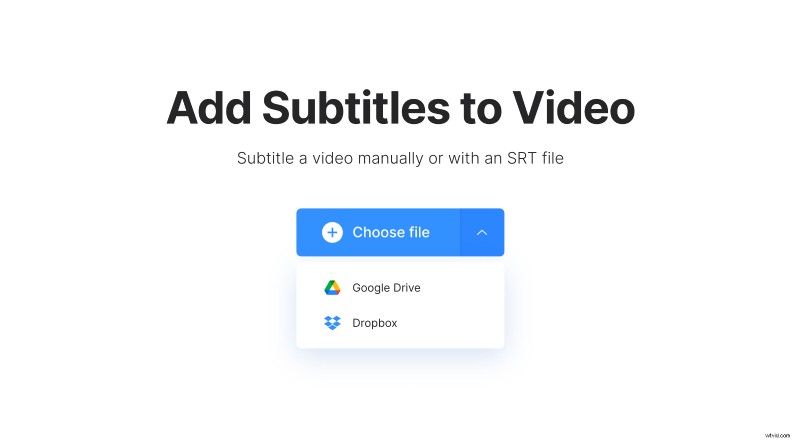
- Aby przesłać klip z dysku urządzenia, po prostu kliknij przycisk „Wybierz plik”.
- Aby przesłać film bezpośrednio z kont w chmurze Dropbox lub Dysku Google, dotknij strzałki w dół z boku przycisku „Wybierz plik”, a opcja pojawi się w menu rozwijanym.
-
Nagraj napisy do filmu
Następnie zostanie wyświetlona opcja wprowadzenia napisów jako napisów lub z plikiem napisów (.SRT). Ta ostatnia jest dostępna tylko wtedy, gdy masz już napisy do swojego filmu. Jeśli nie - możesz łatwo dodać je ręcznie.
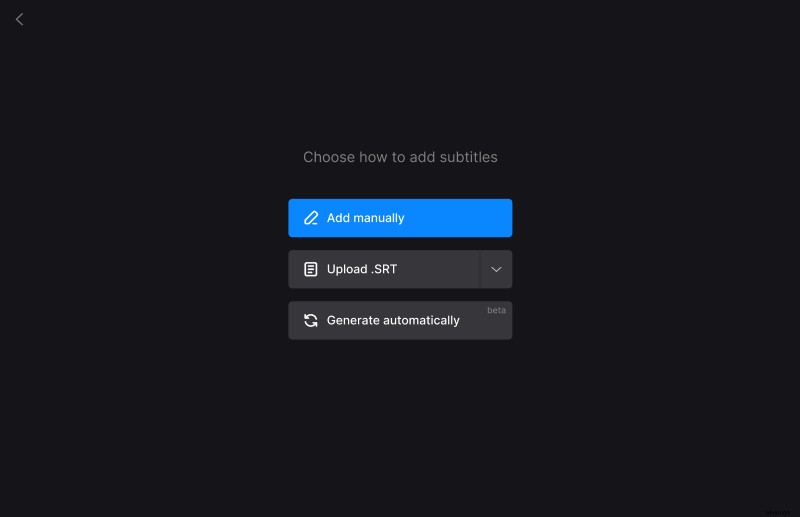
Po otwarciu edytora dodaj swoje podpisy i czas w klipie, które mają być wyświetlane w ramce.
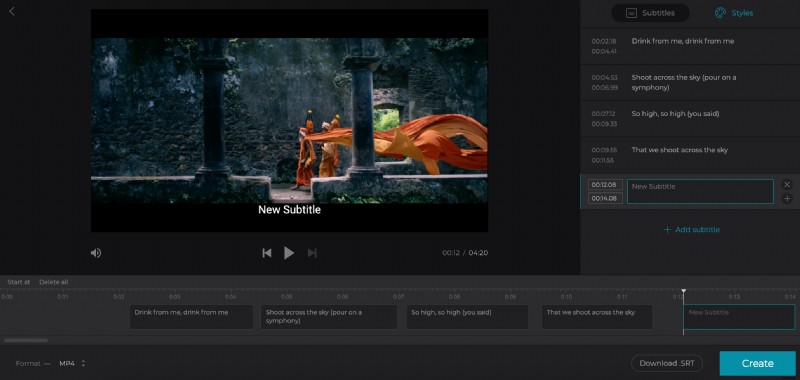
Skończyłeś pisać napisy? Wystarczy dotknąć zakładki „Style”, aby wybrać czcionkę, jej kolor, tło, rozmiar i wyrównanie. Na dole zobaczysz przycisk „Pobierz .SRT”, którego możesz użyć, jeśli chcesz zapisać swoje napisy jako osobny plik SRT.

Możesz wybrać format wideo w lewym dolnym rogu spośród MP4, MKV, AVI, MOV i wielu innych.
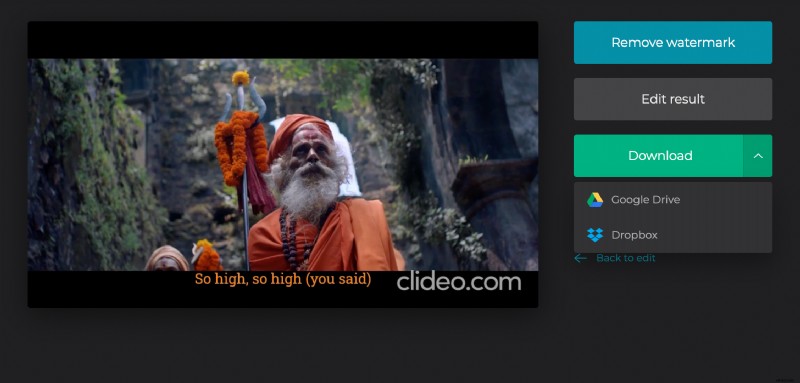
Następnie dotknij niebieskiej ikony „Utwórz” w prawym dolnym rogu, aby rozpocząć nagrywanie napisów do Twojego filmu.
-
Pobierz klip z napisami
Gdy skończysz, możesz wyświetlić podgląd klipu, aby upewnić się, że jest dokładnie taki, jak chcesz. Jeśli jesteś zadowolony, zapisz go na swoim urządzeniu, dotykając przycisku „Pobierz”.
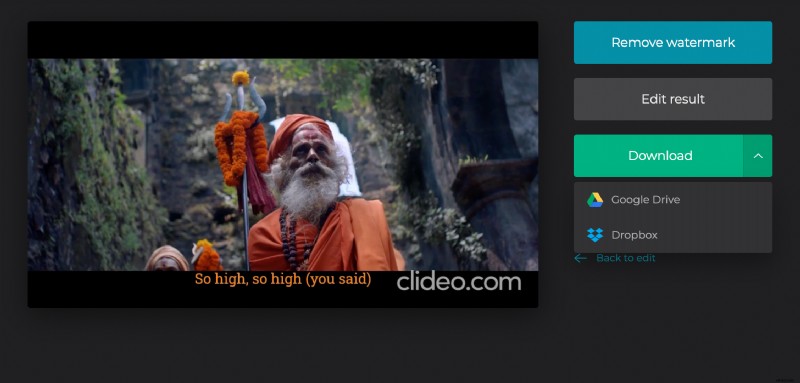
Tak jak poprzednio, masz możliwość przesyłania bezpośrednio do Dropbox lub Dysku Google za pomocą strzałki w dół.
Jeśli chcesz wprowadzić dodatkowe zmiany, po prostu naciśnij przycisk „Wróć do edycji”, a zostaniesz przeniesiony z powrotem do edytora bez konieczności zaczynania od zera.
